Actualizările sistemului Windows sunt esențiale pentru menținerea securității și îmbunătățirea experienței generale a utilizatorului. Cu toate acestea, procesul de actualizare nu este întotdeauna perfect. Când se va ajunge la un punct în care dezvoltatorii vor optimiza acest proces? Întotdeauna apar erori, lipsesc elemente sau actualizările durează foarte mult. Dacă doriți să vă amuzați, căutați pe internet „meme-uri despre actualizările Windows” – veți avea parte de o porție bună de râs. De data aceasta, o eroare se referă la componentele sistemului Windows. Dacă vă confruntați cu această problemă, ați ajuns în locul potrivit. Vă vom oferi un ghid detaliat care vă va ajuta să remediați erorile legate de componentele sistemului de operare Windows.
Rezolvarea erorii „Componentele sistemului Windows trebuie reparate”
Această problemă poate fi cauzată de următoarele aspecte:
- Fișiere de sistem deteriorate.
- Componente de actualizare Windows fragmentate sau incomplete.
- Imposibilitatea de a verifica versiunea instalată de Windows.
Metoda 1: Verificări de bază
Înainte de a iniția o nouă actualizare, este important să verificați și să finalizați câteva sarcini de bază. Deși par minore, aceste aspecte pot conduce uneori la apariția mesajului de eroare „Componentele sistemului Windows trebuie reparate”. Pentru mai multe informații, puteți consulta documentația Microsoft despre componentele sistemului.
- Asigurați-vă că aveți suficient spațiu de stocare, recomandat fiind un minim de 16-20 GB.
- Deconectați dispozitivele externe care nu sunt esențiale.
- Creați o copie de rezervă a fișierelor și datelor importante. Ștergeți sau dezinstalați aplicațiile și fișierele nefolositoare.
- Dezinstalați temporar software-ul antivirus, care poate interfera cu procesul de actualizare.
Metoda 2: Pornirea în Modul Sigur
Pornirea computerului în Modul Sigur va împiedica interferența aplicațiilor terțe, care ar putea cauza eroarea „Componentele sistemului Windows trebuie reparate”. În Modul Sigur rulează doar programele și funcționalitățile esențiale, ceea ce restricționează aplicațiile inutile și poate ajuta la finalizarea cu succes a actualizării. Pentru a afla cum să porniți în Modul Sigur, puteți consulta ghidul nostru despre cum să porniți în Modul Sigur în Windows 10.
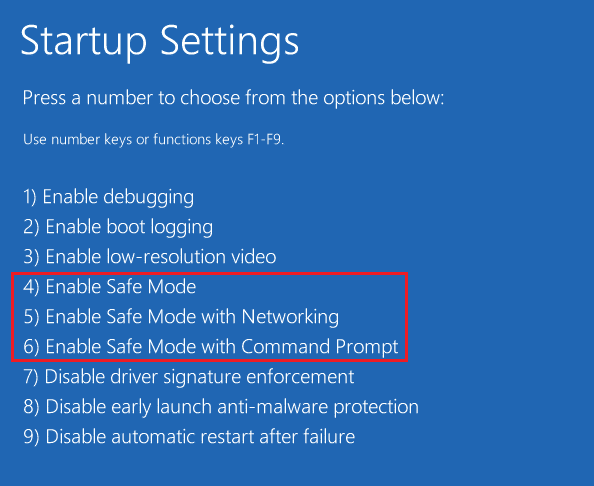
Dacă pornirea în Modul Sigur nu rezolvă problema, puteți încerca instrumentul de depanare Windows Update în Modul Sigur, așa cum vom arăta în metoda următoare.
Metoda 3: Rularea instrumentului de depanare Windows Update
Acest instrument de depanare identifică automat problemele legate de actualizări și remediază erorile care împiedică actualizarea Windows. Pentru a-l rula, urmați acești pași:

Încercați să faceți actualizarea din nou după ce a rulat instrumentul de depanare. Dacă eroarea „Componentele sistemului Windows trebuie reparate” continuă să apară, încercați metoda următoare.
Metoda 4: Modificarea datei și fusului orar
Deși nu este o cauză obișnuită, uneori, data și ora incorecte pot provoca erori la actualizarea sistemului Windows. Pentru a verifica și modifica data și fusul orar, urmați acești pași:
- Faceți clic dreapta pe pictograma Windows și selectați „Setări”.
- Accesați meniul „Oră și limbă”.
- Activați opțiunile „Setare automată a orei” și „Setare automată a fusului orar”.
- Reporniți computerul și încercați din nou procesul de actualizare.
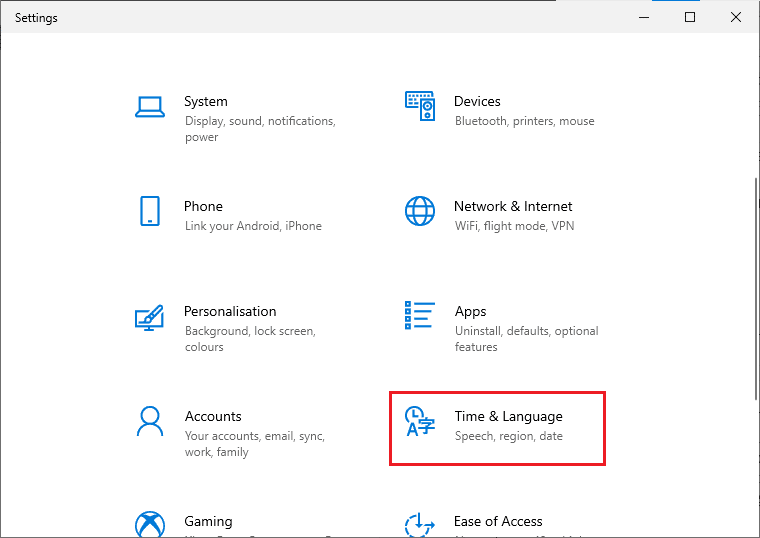

Metoda 5: Repararea fișierelor de sistem
Mesajul de eroare „Componentele sistemului Windows trebuie reparate” poate fi cauzat de fișiere de sistem lipsă sau corupte. Instrumentul System File Checker (SFC) scanează întregul sistem pentru fișiere deteriorate și le repară. Deployment Image Service and Management (DISM) este un instrument de diagnosticare și comandă care poate acționa ca un instrument de actualizare a componentelor Windows. DISM poate ajuta la repararea fișierelor corupte și a imaginilor Windows, inclusiv componentele Windows Update. Consultați ghidul nostru despre cum să reparați fișierele de sistem în Windows 10.
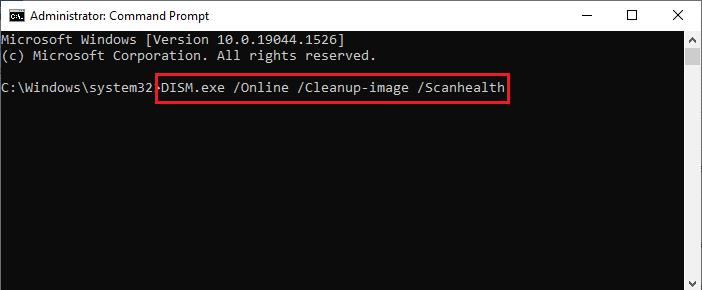
Sperăm că utilizarea acestor instrumente a rezolvat eroarea. Dacă problema persistă, poate fi necesară resetarea componentelor sistemului Windows.
Metoda 6: Resetarea componentelor sistemului Windows
Iată pașii pentru a reseta componentele sistemului Windows:
- Apăsați tasta Windows, tastați „Command Prompt” și selectați „Run as administrator”.
- Faceți clic pe „Da” pentru a acorda permisiunea.
- Executați următoarele comenzi una câte una pentru a opri serviciile BITS, Windows Update și Criptografic:
net stop bits net stop wuauserv net stop cryptsvc
Notă: Apăsați Enter după fiecare comandă.
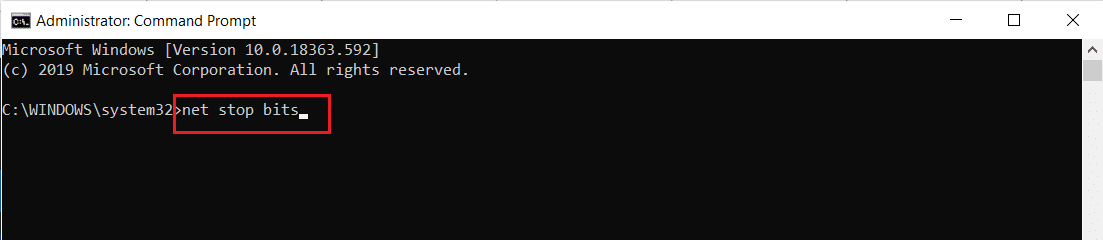
- Executați următoarea comandă pentru a șterge fișierele qmgr*.dat:
Del "%ALLUSERSPROFILE%Application DataMicrosoftNetworkDownloaderqmgr*.dat"
- Apoi, executați următoarea comandă:
cd /d %windir%system32
- Pentru a reînregistra fișierele BITS și Windows Update, copiați și lipiți următoarele comenzi una câte una și apăsați Enter după fiecare comandă:
regsvr32.exe atl.dll regsvr32.exe urlmon.dll regsvr32.exe mshtml.dll regsvr32.exe shdocvw.dll regsvr32.exe browseui.dll regsvr32.exe jscript.dll regsvr32.exe vbscript.dll regsvr32.exe scrrun.dll regsvr32.exe msxml.dll regsvr32.exe msxml3.dll regsvr32.exe msxml6.dll regsvr32.exe actxprxy.dll regsvr32.exe softpub.dll regsvr32.exe wintrust.dll regsvr32.exe dssenh.dll regsvr32.exe rsaenh.dll regsvr32.exe gpkcsp.dll regsvr32.exe sccbase.dll regsvr32.exe slbcsp.dll regsvr32.exe cryptdlg.dll regsvr32.exe oleaut32.dll regsvr32.exe ole32.dll regsvr32.exe shell32.dll regsvr32.exe initpki.dll regsvr32.exe wuapi.dll regsvr32.exe wuaueng.dll regsvr32.exe wuaueng1.dll regsvr32.exe wucltui.dll regsvr32.exe wups.dll regsvr32.exe wups2.dll regsvr32.exe wuweb.dll regsvr32.exe qmgr.dll regsvr32.exe qmgrprxy.dll regsvr32.exe wucltux.dll regsvr32.exe muweb.dll regsvr32.exe wuwebv.dll
Notă: Nu copiați și lipiți toate comenzile odată. Acestea trebuie executate pe rând.
- Tastați următoarea comandă pentru a reseta Winsock și apăsați Enter:
netsh winsock reset
- Executați următoarea comandă pentru a seta setările proxy (dacă folosiți Windows Server 2003 sau Windows XP):
proxycfg.exe -d
- Pentru a reporni serviciile BITS, Windows Update și Criptografic, executați următoarele comenzi una câte una:
net start bits net start wuauserv net start cryptsvc
- În final, executați următoarea comandă pentru a șterge coada BITS dacă folosiți Windows Server 2008 sau Windows Vista:
bitsadmin.exe /reset /allusers
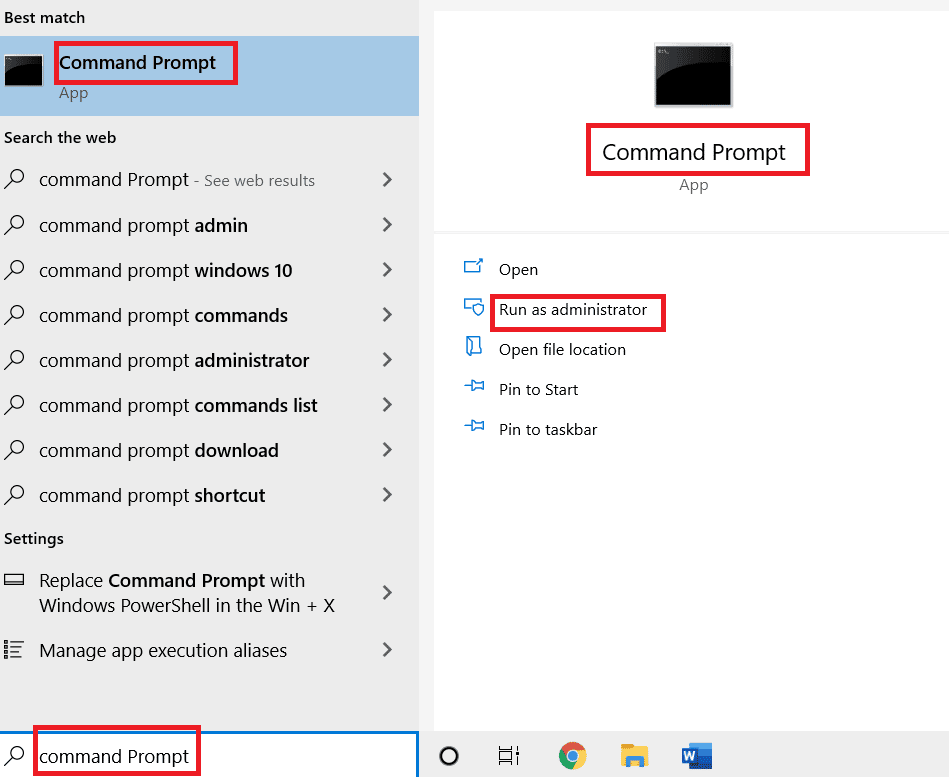
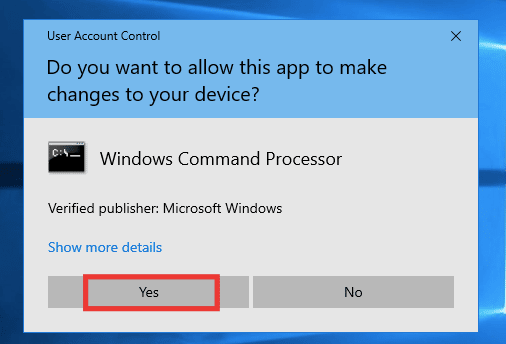
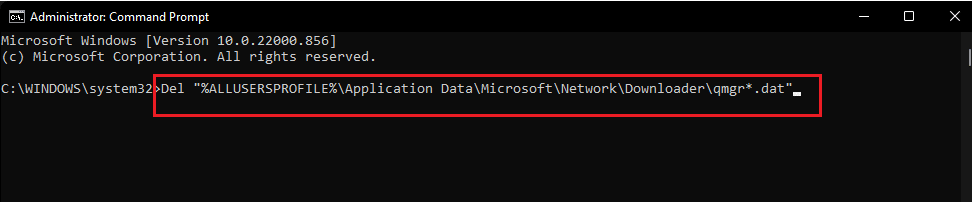
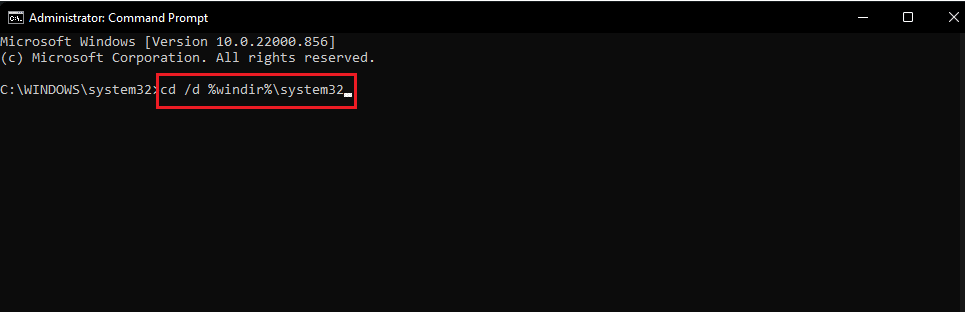

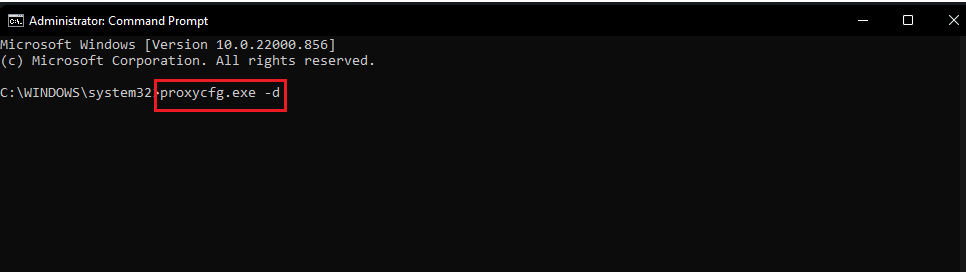

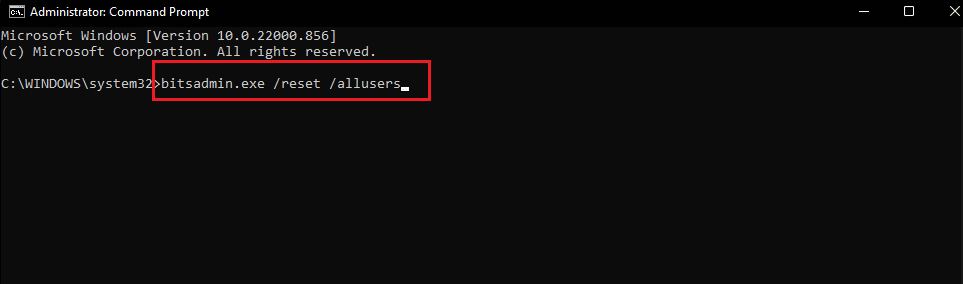
Metoda 7: Resetarea componentelor Windows Update
Pentru a afla cum să resetați componentele Windows Update, puteți consulta ghidul nostru despre cum să resetați componentele Windows Update în Windows 10.
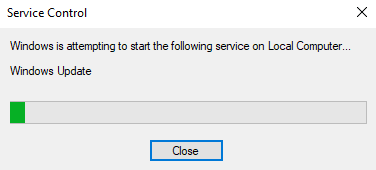
Metoda 8: Resetarea computerului
Dacă, după ce ați încercat toate metodele de mai sus, eroarea „Componentele sistemului Windows trebuie reparate” persistă, o altă soluție ar fi resetarea computerului sau o instalare curată. Pentru a afla cum să resetați Windows 10 fără a pierde date, consultați ghidul nostru despre cum să resetați Windows 10 fără a pierde date.
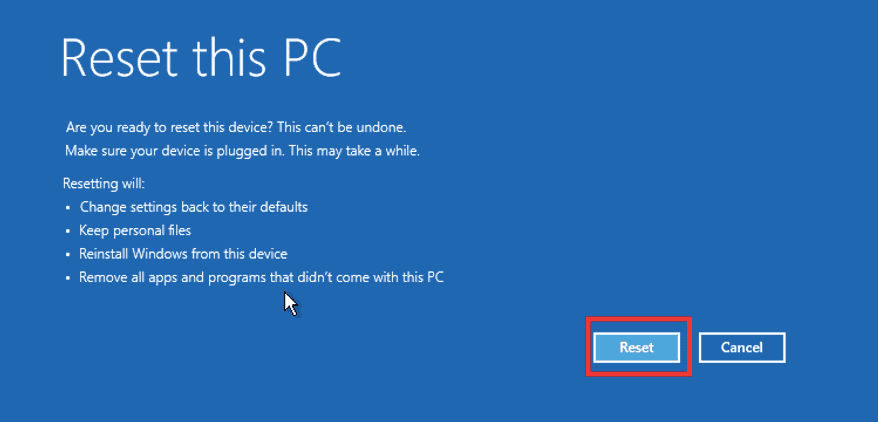
Sperăm că acest ghid v-a fost util și că ați reușit să rezolvați problema erorii „Componentele sistemului Windows trebuie reparate”. Spuneți-ne care metodă a funcționat cel mai bine pentru dvs. Dacă aveți întrebări sau sugestii, nu ezitați să le lăsați în secțiunea de comentarii de mai jos.